1.3.5.2 Aufgabe
| [gesichtete Version] | [gesichtete Version] |
Keine Bearbeitungszusammenfassung |
Keine Bearbeitungszusammenfassung |
||
| (34 dazwischenliegende Versionen von 2 Benutzern werden nicht angezeigt) | |||
| Zeile 1: | Zeile 1: | ||
Über die Aktivität | [[File:Moodle_Icon_Aufgabe.png]] | ||
Über die Aktivität „Aufgabe“ können Sie Ihrem Kurs Einsendeaufgaben hinzufügen. Diese lassen sich innerhalb des Lernraums korrigieren und bewerten, können aber auch zur Korrektur heruntergeladen werden. Der folgende Screencast zeigt Ihnen, wie Sie einfache Einsendeaufgaben verwenden können. | |||
<loop_area type="important">Falls Ihre Einsendeaufgaben aus Videos bestehen, nutzen Sie dafür bitte die Aktivität [[Aufgabe Videoabgabe]]. </loop_area> | |||
<loop_media type="video" title="Aufgaben in einem Moodle-Kurs verwenden" id="5e9d95dc2d5d0"> | <loop_media type="video" title="Aufgaben in einem Moodle-Kurs verwenden" id="5e9d95dc2d5d0"> | ||
{{#ev:youtube| | {{#ev:youtube|vNwEWNBQV-o|||||rel=0}} | ||
</loop_media> | </loop_media> | ||
== | == Individuelle Nachfristen für einzelne Nutzer*innen zulassen == | ||
Generell können Sie auch noch innerhalb der laufenden Aufgabe "Fälligkeitsdatum" und "Letzte Abgabemöglichkeit" für alle TeilnehmerInnen nach hinten verschieben. Falls dies jedoch nur für einzelne Studierende gelten soll, die evtl. spezielle technische Probleme hatten, lässt sich das auch über die "Überschreibungen" realisieren. | |||
Dazu gehen Sie in der Aufgabe auf "Mehr" und wählen "Überschreibungen" und klicken danach auf "Nutzeränderung hinzufügen". | |||
<loop_figure title="Verfügbarkeitsänderung" id="6012c17034407"> | |||
[[Datei:verfuegbark1.png]] | |||
</loop_figure> | |||
In der folgenden Maske wählen Sie über "suchen" den oder die Studierenden aus, für die die Änderung gelten soll und passen die Daten an und speichern. | |||
<loop_figure title="Abgabezeiten für eine Person anpassen" id="6012c1703440c"> | |||
[[File:nutzeraenderung_aufgabe.png]] | |||
</loop_figure> | |||
Alle erfolgten Nutzeränderung werden danach in einer Liste dargestellt. | |||
== | === Sicherung der "Aufgabe" außerhalb vom Lernraum === | ||
Wenn Sie als Bewerter auf die Aktivität "Aufgabe" klicken, können Sie über "Einreichungen" (1) und dann über den Button "Aktionen" (2) die Option "Alle Abgaben herunterladen" (3) wählen und damit alle Abgaben der Studierenden in einem Zip-Archiv herunterladen. Die Abgabedateien sind darin dann jeweils automatisch mit dem Namen des Studierenden versehen (z. B. "''Susanne Studentin_123456_assignsubmission_file_originaldateiname.pdf''", die Nummer ist dabei eine fortlaufende Nummer, die von Moodle vergeben wird.) | |||
<loop_figure title="Alle Abgaben einer Aufgabe herunterladen" id="63201e6ccc422"> | |||
[[Datei:Aufgabe_herunterladen.png]] | |||
</loop_figure> | |||
Alternativ können ausgewählte Aufgaben gezielt markiert werden (1) und dann heruntergeladen (2) werden. | |||
<loop_figure title="Ausgewählte Abgaben einer Aufgabe herunterladen" description="" copyright="" show_copyright="false" index="true" id="6819d1448378f">[[File:einigeHerunterladen.png]]</loop_figure> | |||
< | <loop_area type="annotation">Hat man für die Bewertung "Anmerkungen im pdf" ausgewählt und vorgenommen, kann man sich die entsprechenden Dateien auf der Bewertungsseite herunterladen. Dazu klickt man bei der Aufgabe auf "Einreichungen", geht auf die Spalte "Anmerkungen im PDF" und kann dort die Datei mit den von den Prüfer*innen vorgenommenen Anmerkungen/Kommentaren herunterladen.</loop_area> | ||
</ | |||
Falls die "Aufgabe" direkt im Lernraum bewertet wurde, kann man zusätzlich die Bewertungstabelle exportieren. Wie das funktioniert, zeigen wir im Kapitel [[Bewertungen exportieren]]. | |||
Aktuelle Version vom 18. August 2025, 12:44 Uhr
![]()
Über die Aktivität „Aufgabe“ können Sie Ihrem Kurs Einsendeaufgaben hinzufügen. Diese lassen sich innerhalb des Lernraums korrigieren und bewerten, können aber auch zur Korrektur heruntergeladen werden. Der folgende Screencast zeigt Ihnen, wie Sie einfache Einsendeaufgaben verwenden können.
Falls Ihre Einsendeaufgaben aus Videos bestehen, nutzen Sie dafür bitte die Aktivität Aufgabe Videoabgabe.
Individuelle Nachfristen für einzelne Nutzer*innen zulassen
Generell können Sie auch noch innerhalb der laufenden Aufgabe "Fälligkeitsdatum" und "Letzte Abgabemöglichkeit" für alle TeilnehmerInnen nach hinten verschieben. Falls dies jedoch nur für einzelne Studierende gelten soll, die evtl. spezielle technische Probleme hatten, lässt sich das auch über die "Überschreibungen" realisieren.
Dazu gehen Sie in der Aufgabe auf "Mehr" und wählen "Überschreibungen" und klicken danach auf "Nutzeränderung hinzufügen".
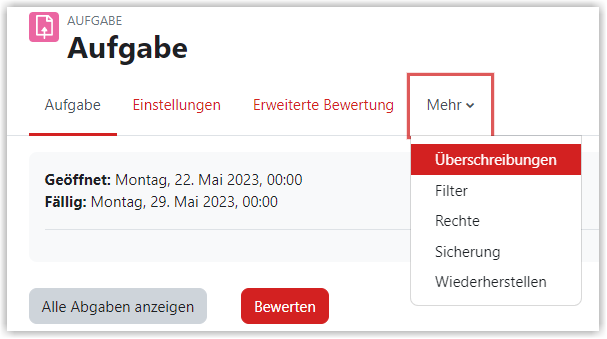
In der folgenden Maske wählen Sie über "suchen" den oder die Studierenden aus, für die die Änderung gelten soll und passen die Daten an und speichern.
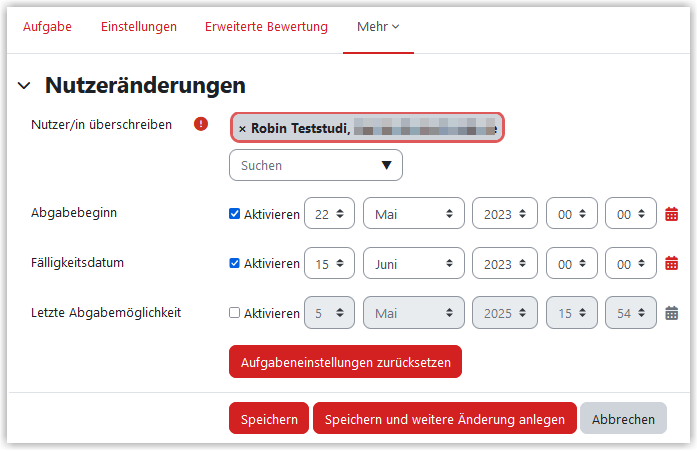
Alle erfolgten Nutzeränderung werden danach in einer Liste dargestellt.
Sicherung der "Aufgabe" außerhalb vom Lernraum
Wenn Sie als Bewerter auf die Aktivität "Aufgabe" klicken, können Sie über "Einreichungen" (1) und dann über den Button "Aktionen" (2) die Option "Alle Abgaben herunterladen" (3) wählen und damit alle Abgaben der Studierenden in einem Zip-Archiv herunterladen. Die Abgabedateien sind darin dann jeweils automatisch mit dem Namen des Studierenden versehen (z. B. "Susanne Studentin_123456_assignsubmission_file_originaldateiname.pdf", die Nummer ist dabei eine fortlaufende Nummer, die von Moodle vergeben wird.)
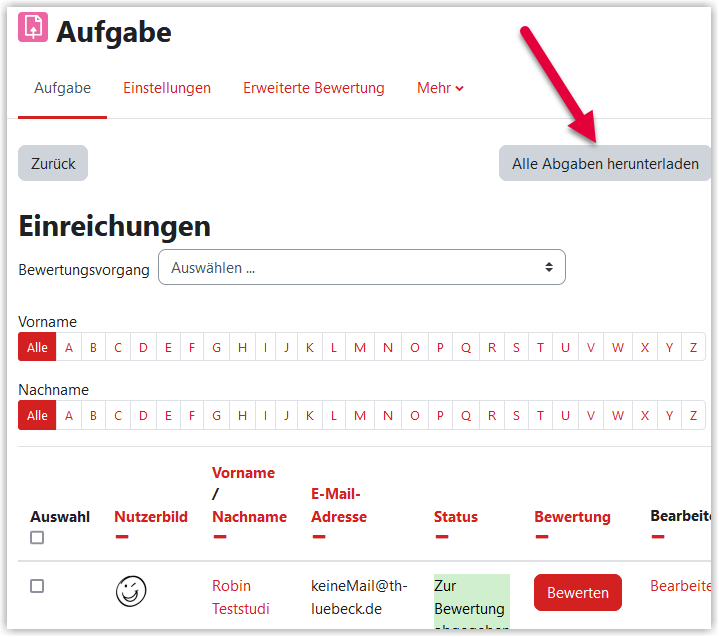
Alternativ können ausgewählte Aufgaben gezielt markiert werden (1) und dann heruntergeladen (2) werden.
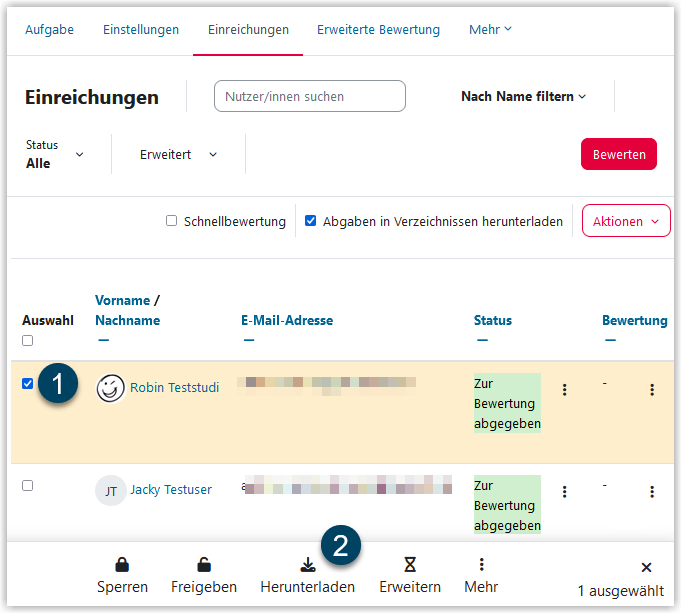
Hat man für die Bewertung "Anmerkungen im pdf" ausgewählt und vorgenommen, kann man sich die entsprechenden Dateien auf der Bewertungsseite herunterladen. Dazu klickt man bei der Aufgabe auf "Einreichungen", geht auf die Spalte "Anmerkungen im PDF" und kann dort die Datei mit den von den Prüfer*innen vorgenommenen Anmerkungen/Kommentaren herunterladen.
Falls die "Aufgabe" direkt im Lernraum bewertet wurde, kann man zusätzlich die Bewertungstabelle exportieren. Wie das funktioniert, zeigen wir im Kapitel Bewertungen exportieren.
Erstellt von:
Zentrum Digitale Lehre
http://th-luebeck.de/zdl
